事實上,與朋友和愛人分享我們喜歡的事物是人類的天性,因為, Spotify 非常清楚這一事實,它創建了掃描代碼,這無疑使我們更容易 與他人分享此音樂.
由於很多用戶都在問什麼是 Spotify 代碼是,在這篇文章中,我將專注於上述主題和 如何使 Spotify 掃碼.
快速概覽什麼是 Spotify 掃碼是,是開發者的方式 Spotify 輕鬆地在用戶之間共享音樂。 這是自 2017 年以來發明的。要使用 Spotify 代碼,其他用戶只需掃描圖像即可生成其背後的音樂。 例如,這是導航到歌曲並能夠與您的朋友或家人流式傳輸相同音樂的最簡單、最快捷的方式。
為了幫助您更多地了解 Spotify 代碼和製作過程 Spotify 掃描代碼,繼續閱讀這篇文章,因為我將一一列出步驟,以便您輕鬆了解該過程的工作原理。
文章內容 第 1 部分。什麼是 A Spotify 代碼?第 2 部分。如何製作 A Spotify 在手機和桌面上掃描代碼?第三部分如何掃描 Spotify 代碼?
我打賭你已經有了一個想法 Spotify 代碼,但我將添加一些有關它的信息。
你見過二維碼嗎? 我知道你們中的大多數人已經使用過二維碼。 當然,您也已經知道 QR 碼的工作原理。 好吧,實際上,這與 Spotify 掃碼有效。 兩者之間的唯一區別是外觀。
Spotify 開發了掃描代碼,以便用戶更容易直接進入與他們共享的歌曲。 掃描碼的另一個好處是每首歌曲、專輯甚至藝術家都有自己的 Spotify 代碼。 因此,您絕對可以毫無限制地與您的朋友和家人分享您喜愛的每一首歌曲或專輯。
免費和高級用戶 Spotify 能夠 訪問這些代碼,所以如果您沒有訂閱,也不必擔心 Spotify. 現在,如何生成 Spotify 代碼? 為了生成它們,您只需選擇每首歌曲標題、播放列表或專輯上靠近心形圖標的三點圖標。
如您所見,如果單擊此圖標,您將看到下載、共享和點讚的選項。 下載選項只會出現在每個高級訂閱者中,因為他們是唯一能夠下載其庫中歌曲的人。 現在,看看藝術品並註意 Spotify 掃描位於其下方的代碼。

在我們解決如何製作一個 Spotify 掃碼,先讓大家學習一下如何使用,這樣如果你已經創建好了,就可以順利使用它來與其他用戶分享音樂了。
您應該做的第一件事是繼續播放您想要播放的音樂內容 與您的朋友或社交平台分享. 您還可以選擇代碼並使其更加可見。 如果你的朋友恰好在你身邊,我建議他可以嘗試掃描一下 Spotify 通過他的代碼 Spotify 應用程序。
但是,如果您的朋友碰巧不在,您可以選擇將代碼保存在手機上,然後告訴他們稍後打開或訪問它。 您不必擔心這一點,因為它的工作原理是一樣的,而且他肯定能夠訪問您一直建議的相同音樂。
現在,您如何準確地使用 Spotify 掃碼? 在你的 Spotify 應用程序,在頂部,有一個搜索欄,在搜索欄的最後部分可以看到一個相機圖標。 從那裡,您會看到必須選擇的“掃描”選項。 為了繼續,允許 Spotify 訪問您設備的相機。 然後,在給予許可後,您現在可以繼續掃描藝術品。
如果您的案例現在是間接方式,或者您只收到了圖片 Spotify 代碼,您也可以選擇“從照片中選擇”選項。 幾秒鐘後,開始在您的庫中查找圖像,然後將其打開。 完成後,單擊“選擇”,然後 Spotify 會自動將您引導至與您共享的音樂。
順便說一句,掃描碼不僅僅來自 Spotify 或任何其他音樂流媒體應用程序。 也有一些品牌和音樂經銷商在到處貼掃碼 作為一種宣傳方式 他們新創作的音樂。
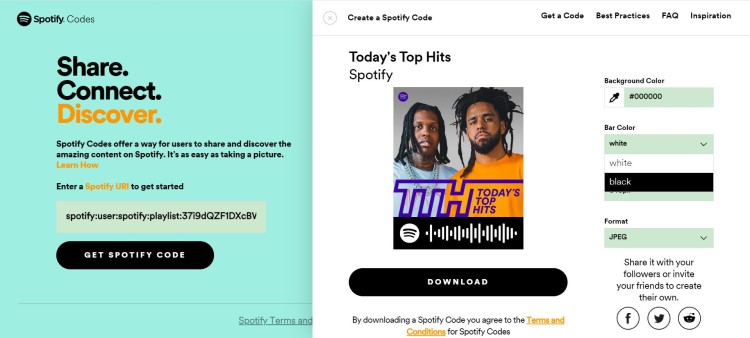
在本節中,我們將重點介紹如何製作 Spotify 在您的手機上掃描代碼並能夠生成代碼與您的朋友分享。
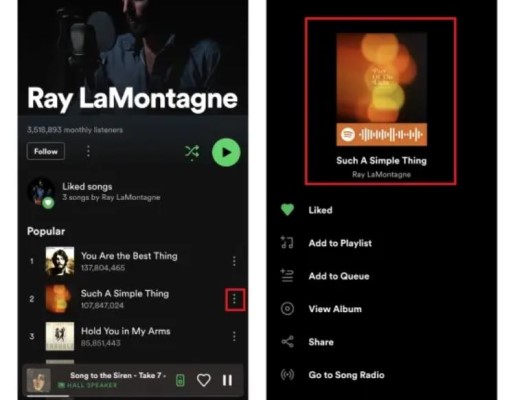
其實製作的步驟 Spotify 台式電腦上的掃碼和製作的步驟差不多 Spotify 手機掃碼。 區別可能不大,因此您肯定更容易理解。
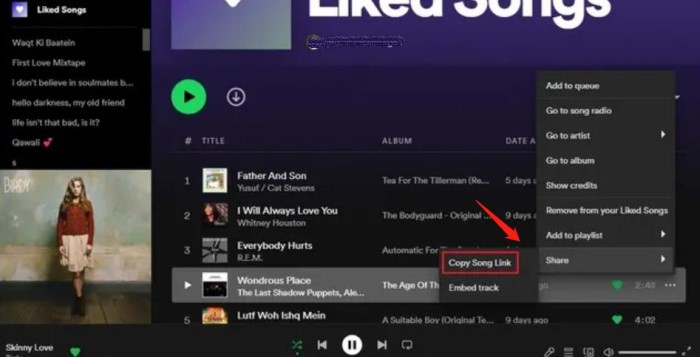
這些是如何製作一個簡單的步驟 Spotify 掃碼。 正確執行所有這些步驟,讓您的朋友和家人享受與您相同的音樂。
既然你已經知道如何製作 Spotify 掃碼以及如何創建,現在讓我們關註一下如何完美掃描生成的碼。 只需按照下面列出的步驟操作即可。
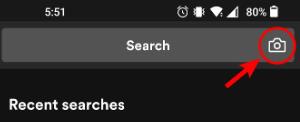
版權所有© Posh Import TuneSolo Software Inc. 保留所有權利。
發表評論
1.你的名字
2.您的電子郵件信箱
3.您的評論
提交